Google Translate
SEE TEENUS VÕIB SISALDADA GOOGLE’I ABIL TEHTUD TÕLKEID. GOOGLE ÜTLEB LAHTI KÕIKIDEST TÕLGETEGA SEOTUD GARANTIIDEST, NII OTSESTEST KUI KAUDSETEST, KAASA ARVATUD MISTAHES GARANTIID TÄPSUSE JA USALDUSVÄÄRSUSE SUHTES NING MISTAHES KAUDSED GARANTIID TURUSTATAVUSE, KONKREETSEKS EESMÄRGIKS SOBIVUSE JA ÕIGUSTE MITTERIKKUMISE SUHTES.
Nikon Corporation’i (edaspidi „Nikon”) viitejuhendid on tõlgitud teie mugavuseks Google Translate’i tõlketarkvara abil. Täpse tõlke pakkumiseks on tehtud mõistlikke jõupingutusi, kuid ükski automatiseeritud tõlge pole täiuslik ega ole mõeldud inimtõlkide asendamiseks. Tõlkeid esitatakse Nikoni viitejuhendite kasutajatele teenusena ning need on esitatud valmiskujul. Puuduvad mistahes garantiid, otsesed või kaudsed, mistahes tõlgete täpsuse, usaldusväärsuse või õigsuse suhtes inglise keelest mistahes teise keelde. Teatav sisu (nagu pildid, videod, Flash Video jne) ei pruugi tõlketarkvara piirangute tõttu olla täpselt tõlgitud.
Ametlik tekst on vastavate viitejuhendite inglisekeelne versioon. Mistahes tõlkimisel tekkinud lahknevused või erinevused ei ole siduvad ega oma juriidilist mõju vastavuse või jõustamise eesmärkidel. Mistahes küsimuste kerkimisel tõlgitud viitejuhendites sisalduva teabe õigsuse suhtes vaadake vastavate juhendite inglisekeelset versiooni, mis on ametlik versioon.
„C” püsivara versiooniga 1.40 saadaolevad funktsioonid
Silmatuvastusega autofookuse tugi videorežiimis
Püsivara „C” versioonile 1.40 värskendamine võimaldab videorežiimis kasutada silmatuvastusega automaatset teravustamist (funktsioon, mis tuvastab ja teravustab inimeste, koerte ja kasside silmi) – režiimi, milles seda varasemates versioonides („C” püsivara versioonid 1.21 ja varasemad) ei toetatud.
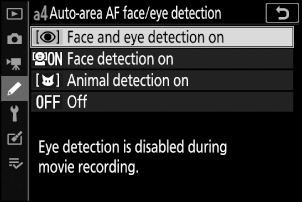
„C” püsivara versioonid 1.21 ja varasemad



„C” püsivara versioon 1.40
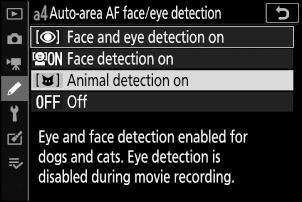
„C” püsivara versioonid 1.21 ja varasemad


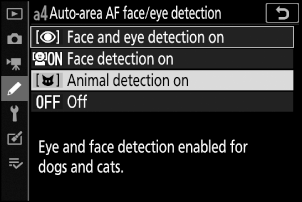
„C” püsivara versioon 1.40
Kohandatud sätte f2 „Kohandatud juhtnupud” uued valikud: „Salvesta fookusasend” ja „Taasta fookusasend”
Kohandatud sätte f2 [ Kohandatud juhtnupud ] abil kaamera juhtnuppudele määratavate rollide hulka on lisatud funktsioonid [ Salvesta fookusasend ] ja [ Taasta fookusasend ]. Praeguse fookusasendi salvestamiseks määrake [ Salvesta fookusasend ] funktsioonile [ Objektiivi Fn-nupp ] ja seejärel vajutage ja hoidke all objektiivi Fn- nuppu. Salvestatud asendi saab kohe taastada, määrates funktsiooni [ Taasta fookusasend ] funktsioonile [ Objektiivi Fn2 -nupp ] ja vajutades objektiivi Fn2 nuppu („mälust tagasikutsumine”). See võib olla kasulik, kui pöördute sageli tagasi fikseeritud fookuskaugusega objektide juurde.
- Mälu taastamine on saadaval ainult siis, kui kaamerale on paigaldatud autofookuse ja Z-kinnitusega objektiiv, millel on Fn- ja Fn2 nupud. Kui objektiivil Fn2 -nuppu pole, ei saa kaamera fookusasendit salvestada isegi siis, kui objektiivi Fn- nupule on määratud funktsioon [ Salvesta fookusasend ].
- Fookuse positsioone saab salvestada ja taasesitada nii foto- kui ka videorežiimis.
- Fookuse positsioone saab salvestada mis tahes teravustamisrežiimis.
- Salvestatud teravustamisasend lähtestatakse objektiivi eemaldamisel.
Mälu meenutamine
-
Valige kohandatud sätte f2 [ Kohandatud juhtnupud ] > [ Objektiivi Fn nupp ] jaoks [ Salvesta teravustamisasend ].
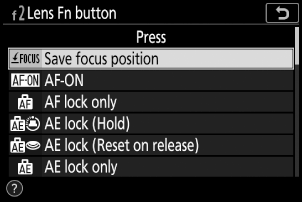
-
Valige kohandatud sätte f2 [ Kohandatud juhtnupud ] > [ Objektiivi Fn2 nupp ] jaoks [ Taasta fookusasend ].
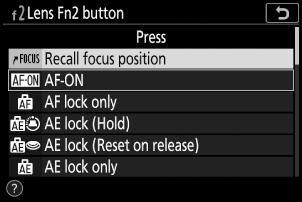
-
Teravustage võttekuval soovitud objektile ja vajutage ning hoidke objektiivi Fn- nuppu all.
Kui toiming õnnestub, ilmub võttekuvale ikoon, mis näitab, et teravustamisasend on salvestatud.
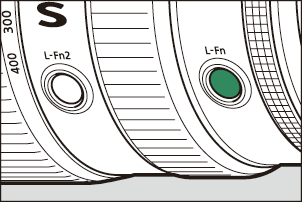
-
Vajutage objektiivi Fn2 nuppu.
- Salvestatud fookusasend taastatakse.
- Objektiivi Fn2 nupu all hoidmine aktiveerib käsitsi teravustamise ja kaamera ei teravusta uuesti, kui päästik on nupu vajutamise ajal pooleldi alla vajutatud.
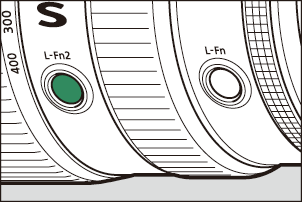
Ettevaatusabinõud: mälu meeldejätmine
- Pildistamisteabe kuvamise ajal ei saa teravustamispositsioone salvestada.
- Ümbritseva õhu temperatuuri muutused võivad põhjustada fookuse taastamise asendisse, mis erineb sellest, milles see salvestati.
- Eelnevalt salvestatud teravustamisasendid kipuvad pärast objektiivi fookuskauguse suumi abil reguleerimist uuesti esile kutsumisel muutuma. Kui salvestatud teravustamisasend pärast objektiivi fookuskauguse reguleerimist uuesti esile kutsutakse, annab kaamera neli lühikest piiksu, eeldusel, et häälestusmenüüs on [ Piiksu valikud ] > [ Piiks sees/väljas ] valitud muu suvand kui [ Väljas ].
Uus seadistusmenüü valik: „ USB ”
Seadistusmenüüsse on lisatud üksus [ USB ]. Kasutage seda üksust kaamera ja arvuti või nutiseadme vahelise juhtmega USB ühenduse loomiseks.
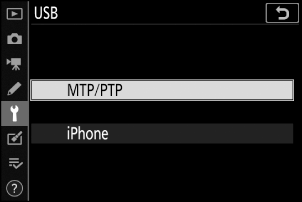
- Arvutite juhtmega ühenduste jaoks valige [ MTP/PTP ].
-
Kaamera saab ühendada nutiseadmetega, millel töötab NX MobileAir nutitelefoni rakendus, USB kaabli abil. Valige suvand vastavalt ühendatud seadme tüübile.
- Android seadmetega ühenduse loomiseks valige [ MTP/PTP ].
- iPhone'idega ühenduse loomiseks valige [ iPhone ] ( iPhone iPhone USB-C -Lightning-kaablit).
- See valik on mõeldud ainult ühenduse loomiseks iPhone'idega, millel töötab NX MobileAir rakendus. Valige [ MTP/PTP ], kui te ei kasuta NX MobileAir .
- Selle valiku tegemine keelab seadistusmenüüs [ Juhtmevaba puldi ( ML-L7 ) valikud ]. [ Juhtmevaba puldi ( ML-L7 ) valikute ] lubamiseks valige [ MTP/PTP ].
- Selle valiku valimine takistab USB kaudu ühendatud seadmete (sh valikuliste laadimisadapterite) kasutamist kaamera toiteks või aku laadimiseks. Nende funktsioonide lubamiseks valige [ MTP/PTP ].
Kaugjuhtimispuldi ( ML-L7 ) valikud
Seadistusmenüüsse on lisatud üksus [ Juhtmevaba kaugjuhtimise ( ML-L7 ) valikud ]. Kui kaamera on Bluetooth kaudu ühendatud, saab valikulisi ML-L7 kaugjuhtimispulte kasutada kaamera kaugjuhtimiseks pildistamise, videosalvestuse ja muu sarnase ajal.
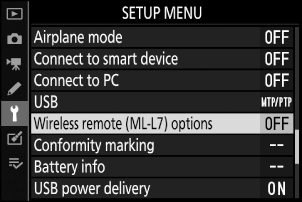
Ühenduse loomine
Kaugjuhtimispult ML-L7 tuleb enne kasutamist kaameraga siduda.
- Kaamerat saab korraga siduda ainult ühe puldiga. Kui kaamera siduda järjestikku rohkem kui ühe puldiga, reageerib kaamera ainult sellele puldile, millega see viimati siduti.
- Lisaks käesolevale dokumendile peate tutvuma ka ML-L7 kaugjuhtimispuldi dokumentatsiooniga.
Sidumine
-
Minge häälestusmenüüs valikusse [Wireless remote (ML-L7) options] (Juhtmevaba kaugjuhtimispuldi ( ML-L7 ) valikud ), tõstke esile [ Save wireless remote controller] (Salvesta juhtmevaba kaugjuhtimispult ) ja vajutage J
- Kaamera lülitub sidumisrežiimi.
- Kõik olemasolev ühendus nutiseadme või arvutiga katkeb.
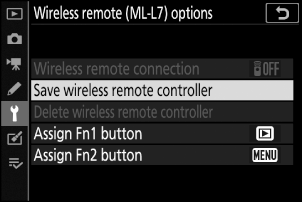
-
Hoidke kaugjuhtimispuldi toitenuppu all ja hoidke seda kauem kui kolm sekundit all.
- Kaamera ja kaugjuhtimispult alustavad sidumist. Sidumise ajal vilgub kaugjuhtimispuldi oleku-LED umbes kaks korda sekundis.
- Kui sidumine on lõppenud, luuakse kaamera ja kaugjuhtimispuldi vahel ühendus.
- Pildistuskuvale ilmuvad W ja Z
- Kui kuvatakse teade sidumise ebaõnnestumisest, korrake sidumisprotsessi alates 1. sammust.
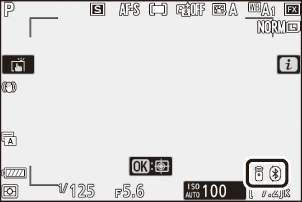
Seotud puldiga ühenduse loomine
-
Minge häälestusmenüüsse [ Wireless remote ( ML-L7 ) options] (Juhtmevaba kaugjuhtimise valikud ) ja valige [Wireless remote connection] (Juhtmevaba kaugühendus ) jaoks [ Enable ] (Luba).
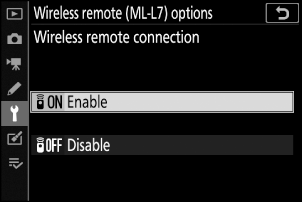
-
Vajutage kaugjuhtimispuldi toitenuppu.
Kaamera ja kaugjuhtimispult ühenduvad automaatselt.
Häälestusmenüü üksus „Juhtmeta kaugjuhtimispuldi ( ML-L7 ) valikud”
Häälestusmenüü üksus [ Juhtmevaba kaugjuhtimispuldi ( ML-L7 ) valikud ] sisaldab järgmisi valikuid:
- [ Juhtmeta kaugühendus ]: Valige [ Luba ], et luua ühendus kaugjuhtimispuldiga, millega kaamera viimati paaristati. Ühenduse lõpetamiseks valige [ Keela ].
- [ Salvesta juhtmevaba kaugjuhtimispult ]: Ühenda kaamera kaugjuhtimispuldiga. Lisateavet leiate jaotisest „Ühenduse loomine” ( 0 Ühenduse loomine ) jaotisest „Sidumine”.
- [ Kustuta juhtmevaba kaugjuhtimispult ]: Kaamera ja kaugjuhtimispuldi vahelise sidumise lõpetamine.
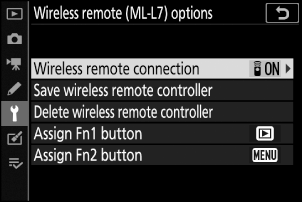
-
[ Määra Fn1 nupp ]/[ Määra Fn2 nupp ]: Valige kaugjuhtimispuldi Fn1 ja Fn2 nuppudele määratud rollid.
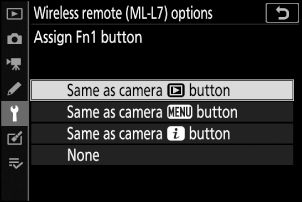
Valik Kirjeldus [ Sama mis kaamera K nupp ] Nupp täidab sama funktsiooni mis kaamera K nupp. [ Sama mis kaamera G nupp ] Nupp täidab sama funktsiooni mis kaamera G -nupp. [ Sama mis kaamera i nupp ] Nupp täidab sama funktsiooni mis kaamera i nupp. [ Puudub ] Nupu vajutamisel pole mingit efekti.
ML-L7 kaugjuhtimispuldi osad: nimetused ja funktsioonid
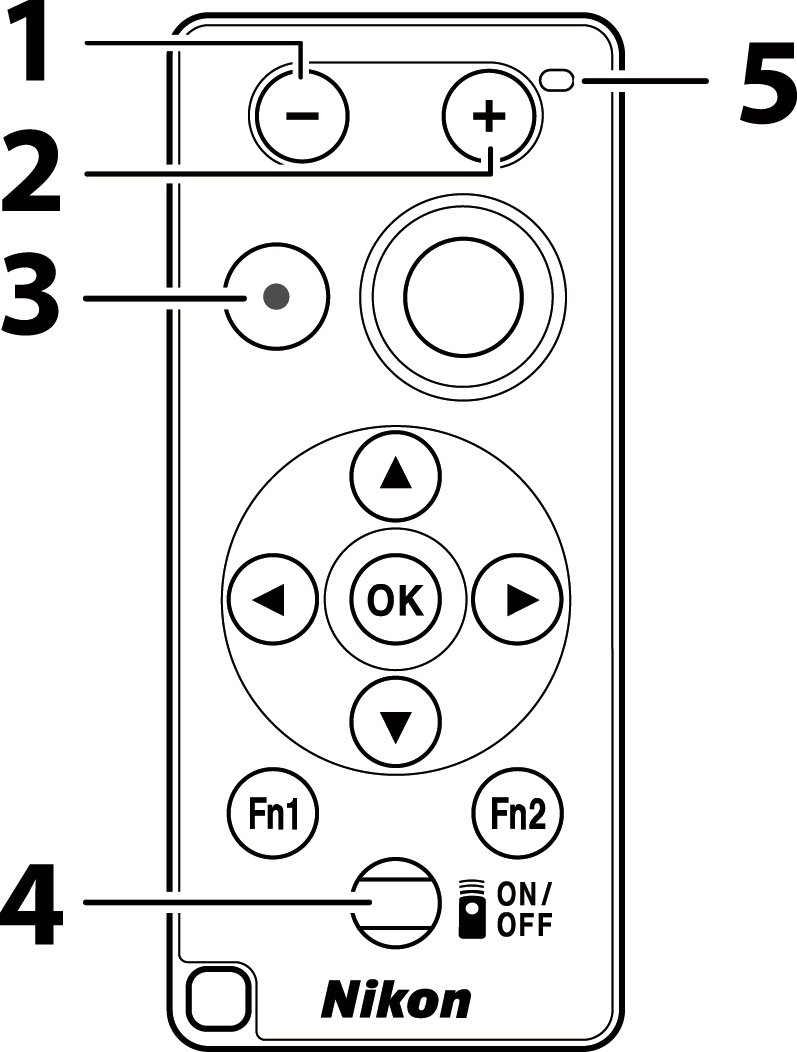
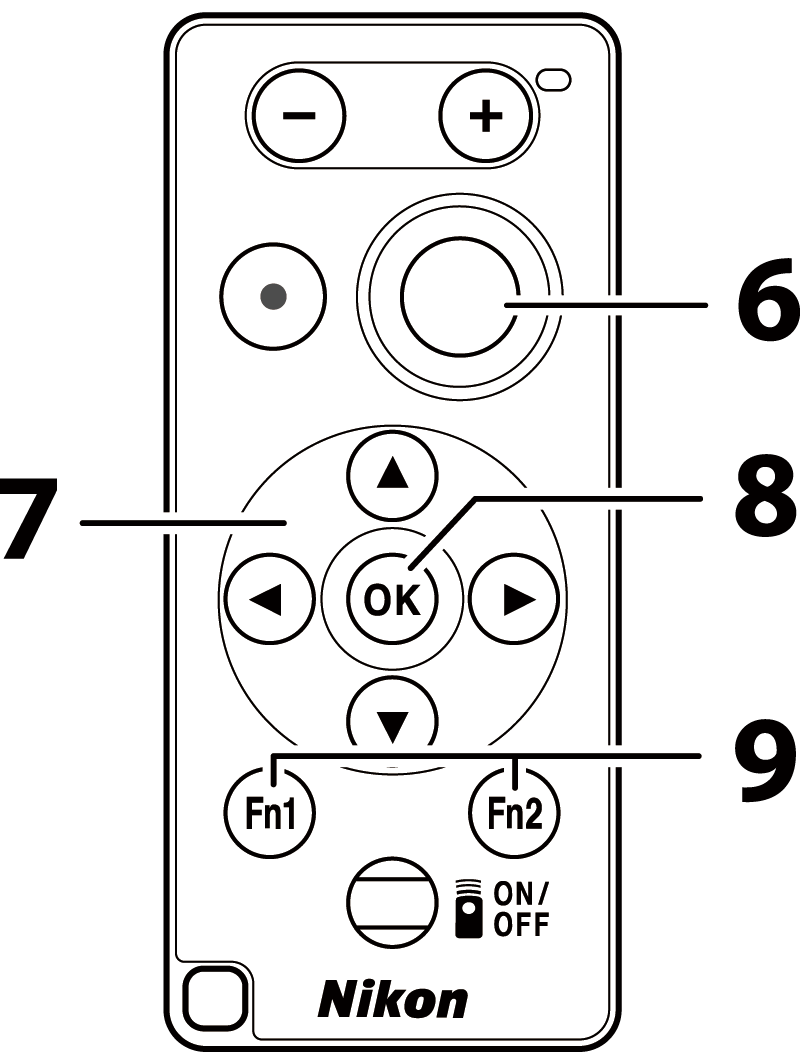
| 1 | „−” nupp | Täidab sama funktsiooni kui kaamera W ( Q ) nupp. |
|---|---|---|
| 2 | Nupp „+” | Täidab sama funktsiooni mis kaamera X nupp. |
| 3 | Video salvestusnupp | Video salvestamise alustamiseks vajutage üks kord ja peatamiseks uuesti. |
| 4 | Toitenupp |
|
| 5 | Staatuse LED | Oleku LED-tule värv ja käitumine näitavad kaugjuhtimispuldi ja pildistamise olekut. Lisateavet leiate jaotisest „Kaugjuhtimispuldi oleku LED-tuli (Z 5)” ( 0 Kaugjuhtimispuldi oleku LED-tuli (Z 5) ). |
| 6 | Päästikunupp | Vajutage katiku vabastamiseks nuppu.
|
| 7 | Mitmikvalija | Täidab sama funktsiooni kui kaamera mitmikvalija. |
| 8 | J (valiku) nupp | Täidab sama funktsiooni kui kaamera J nupp. |
| 9 | Fn1 (funktsioon 1)/ Fn2 (funktsioon 2) nupud |
Täitke häälestusmenüü kaudu määratud rolle, kasutades [ Juhtmevaba kaugjuhtimise ( ML-L7 ) valikud ] > [ Fn1 nupu määramine ] ja [ Fn2 nupu määramine ].
|
Kaugjuhtimispuldi oleku LED-tuli (Z 5)
| Värv | Käitumine | Staatus |
|---|---|---|
| Roheline | Vilgub umbes kord sekundis | Seotud kaamera otsimine. |
| Roheline | Vilgub kiiresti (umbes kaks korda sekundis) | Sidumine. |
| Roheline | Vilgub umbes iga kolme sekundi järel | Kaameraga ühendatud. |
| Oranž | Vilgub üks kord | Fotograafia algas. |
| Oranž | Vilgub kaks korda | „Pirnvalgustuse“ või „Aja“ pildistamine lõppes. |
| Punane | Vilgub üks kord | Filmi salvestamine algas. |
| Punane | Vilgub kaks korda | Filmi salvestamine lõppes. |
Fookuse reguleerimine kaamerast
Kui kohandatud sätte a2 [ AF-S prioriteedi valik ] jaoks on teravustamisrežiimis AF-S valitud [ Fookus ], lukustub teravustamine kaamera päästiku pooleldi alla vajutamisel. Seejärel saate valitud teravustamisasendis pildistamiseks vajutada kaugjuhtimispuldi päästikut.
Kaamera taasaktiveerimiseks pärast ooterežiimi taimeri aegumist ning ekraani ja pildiotsija väljalülitumist lülitage kaugjuhtimispult sisse ning vajutage ja hoidke all selle päästiku- või videosalvestusnuppu.
Kui teil tekib ML-L7 kaugjuhtimispuldi kasutamisel mõni järgmistest probleemidest, proovige allpool loetletud lahendusi.
-
[ Juhtmevaba kaugjuhtimise ( ML-L7 ) valikud ] ei saa häälestusmenüüst valida ja kaamerat ei saa kaugjuhtimispuldiga siduda:
- Kontrollige, kas kaamera aku on laetud, või kasutage valikulist laadimisadapterit või valikulist EP‑5B toitepistikut ja EH‑5d , EH‑5c või EH‑5b vahelduvvooluadapterit.
- Veenduge, et seadistusmenüüs on [ Lennukirežiim ] jaoks valitud [ Keela ].
- Kaugjuhtimispulti ei saa kasutada, kui kaamera on USB kaudu arvuti või nutiseadmega ühendatud. Katkesta USB ühendus.
-
Kaamera ei reageeri kaugjuhtimispuldile:
- Kaamera ja kaugjuhtimispult pole ühendatud. Ühendamiseks vajutage kaugjuhtimispuldi toitenuppu. Kui võttekuval ei kuvata W , siduge kaamera ja kaugjuhtimispult uuesti.
- Veenduge, et häälestusmenüüs on [ Wireless remote ( ML-L7 ) options ] > [ Wireless remote connection ] jaoks valitud [ Enable ].
- Veenduge, et seadistusmenüüs on [ Lennukirežiim ] jaoks valitud [ Keela ].
- Kaugjuhtimispulti ei saa kasutada, kui kaamera on USB kaudu arvuti või nutiseadmega ühendatud. Katkesta USB ühendus.
- Samaaegseid traadita ühendusi nii kaugjuhtimispuldi kui ka arvuti või nutiseadmega ei toetata. Kui katkestate ühenduse kaugjuhtimispuldiga arvuti või nutiseadmega ühenduse loomise teel, saab ühenduse taastada, valides häälestusmenüüs [ Wireless remote ( ML-L7 ) options ] > [ Wireless remote connection ] väärtuseks [ Enable ].
Uus valikuline kaugjuhtimiskäepide
Kaamera toetab nüüd valikulist MC-N10 kaugjuhtimiskäepidet. Kaameraga ühendatuna saab MC-N10 kasutada sellisteks toiminguteks nagu video salvestamine, pildistamine ja kaamera sätete reguleerimine.
- MC-N10 on varustatud rosetiga, mida saab kinnitada kolmanda osapoole kaameraseadmete külge. Kui MC-N10 on ARRI-ühilduva rosetiadapteri abil kolmanda osapoole kaameraseadmete külge kinnitatud, saate liikuvaid objekte fookuses hoida, samal ajal kaamerat liigutades nende liikumise jälgimiseks, või kasutada selle mugavalt paigutatud juhtnuppe selliste sätete nagu säritus ja valge tasakaal reguleerimiseks ilma kaamerat puudutamata.
-
Lisateavet MC-N10 kohta leiate Nikon allalaadimiskeskusest saadaolevast dokumentatsioonist.

